windows控制面板颜色的打开方法 windows如何开启控制面板的颜色选项
更新时间:2023-09-08 09:38:30作者:zheng
有些用户想要打开windows电脑的控制面板中的颜色选项界面,但不知道该如何打开,今天小编就给大家带来windows控制面板颜色的打开方法,如果你刚好遇到这个问题,跟着小编一起来操作吧。
1.Win10正式版系统“设置”中的“个性化 – 颜色”设置界面只有48种主题色可供选择(需要关闭“从我的背景自动选取一种主题色”才能显示这些主题色选项)。
2.而之前的控制面板中的“个性化\颜色和外观”设置窗口中则可以通过拖动滑块调配中任意的颜色,并且可以对颜色浓度、色调、饱和度、亮度等进行微调。如图:

3.问题是,现在找不到这个“个性化\颜色和外观”设置窗口了入口了,是它已经被取消了吗?其实它还在,只不过现在需要运行命令才能打开。
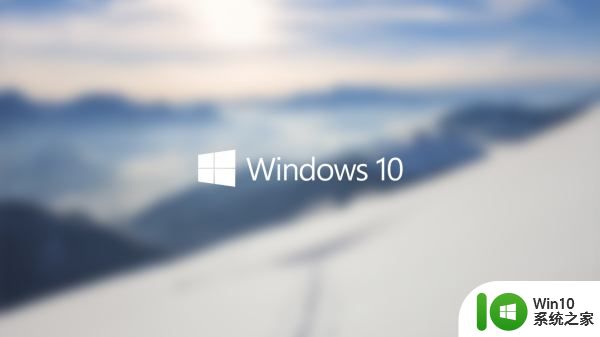
4.Win + R 快捷键调出“运行”对话框,输入“Control Color”,确定,即可打开如上图所示的“个性化\颜色和外观”设置窗口。

以上就是windows控制面板颜色的打开方法的全部内容,还有不清楚的用户就可以参考一下小编的步骤进行操作,希望能够对大家有所帮助。
windows控制面板颜色的打开方法 windows如何开启控制面板的颜色选项相关教程
- windows打开控制面板的十三种方法 windows控制面板有哪些打开方式
- 控制面板开关windows功能的方法 如何通过控制面板开关windows功能
- windows中控制面板的详细作用 windows中控制面板的作用是什么?
- 如何解决nvidia显卡控制面板没有显示选项的问题 NVIDIA显卡控制面板显示选项缺失解决方法
- 将Mac系统控制面板改成深色的方法 如何在Mac系统中将控制面板改成深色模式
- 联想电脑控制面板在哪里? 联想电脑控制面板如何打开
- nvidia控制面板在哪里打开 在哪里找nvidia控制面板
- nvidia控制面板怎么打开 nvidia控制面板在哪个文件夹
- Xp系统打开控制面板的方法 Xp系统控制面板无法打开怎么办
- 英伟达控制面板无法打开如何修复 英伟达控制面板打不开出现黑屏是什么原因
- nvidia控制面板是干什么的 nvidia控制面板如何设置
- NVIDIA控制面板无法打开怎么处理 NVIDIA控制面板无法正常打开怎么办
- U盘装机提示Error 15:File Not Found怎么解决 U盘装机Error 15怎么解决
- 无线网络手机能连上电脑连不上怎么办 无线网络手机连接电脑失败怎么解决
- 酷我音乐电脑版怎么取消边听歌变缓存 酷我音乐电脑版取消边听歌功能步骤
- 设置电脑ip提示出现了一个意外怎么解决 电脑IP设置出现意外怎么办
电脑教程推荐
- 1 w8系统运行程序提示msg:xxxx.exe–无法找到入口的解决方法 w8系统无法找到入口程序解决方法
- 2 雷电模拟器游戏中心打不开一直加载中怎么解决 雷电模拟器游戏中心无法打开怎么办
- 3 如何使用disk genius调整分区大小c盘 Disk Genius如何调整C盘分区大小
- 4 清除xp系统操作记录保护隐私安全的方法 如何清除Windows XP系统中的操作记录以保护隐私安全
- 5 u盘需要提供管理员权限才能复制到文件夹怎么办 u盘复制文件夹需要管理员权限
- 6 华硕P8H61-M PLUS主板bios设置u盘启动的步骤图解 华硕P8H61-M PLUS主板bios设置u盘启动方法步骤图解
- 7 无法打开这个应用请与你的系统管理员联系怎么办 应用打不开怎么处理
- 8 华擎主板设置bios的方法 华擎主板bios设置教程
- 9 笔记本无法正常启动您的电脑oxc0000001修复方法 笔记本电脑启动错误oxc0000001解决方法
- 10 U盘盘符不显示时打开U盘的技巧 U盘插入电脑后没反应怎么办
win10系统推荐
- 1 番茄家园ghost win10 32位官方最新版下载v2023.12
- 2 萝卜家园ghost win10 32位安装稳定版下载v2023.12
- 3 电脑公司ghost win10 64位专业免激活版v2023.12
- 4 番茄家园ghost win10 32位旗舰破解版v2023.12
- 5 索尼笔记本ghost win10 64位原版正式版v2023.12
- 6 系统之家ghost win10 64位u盘家庭版v2023.12
- 7 电脑公司ghost win10 64位官方破解版v2023.12
- 8 系统之家windows10 64位原版安装版v2023.12
- 9 深度技术ghost win10 64位极速稳定版v2023.12
- 10 雨林木风ghost win10 64位专业旗舰版v2023.12